Questa guida spiega come configurare la tua webmail con Mozilla Thunderbird v31.4.0. Prima di configurare un account email con Mozilla Thunderbird, è necessario creare un account email con il sistema webmail di Webnode.
La mail si presenta come illustrata qui sotto:

Ora puoi configurare Mozilla Thunderbird come indicato di seguito:
- Accedi al programma Mozilla Thunderbird
- Nella finestra principale, clicca su E-mail
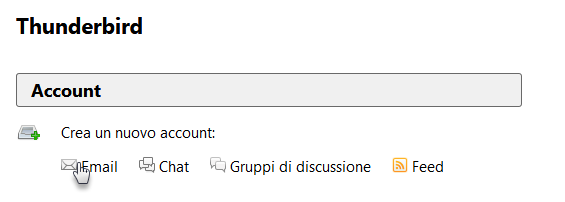
- Nell'angolo sinistro, clicca su Continua.
- Inserisci il tuo indirizzo e-mail creato con Webnode.
- Inserisci la password.
- Clicca su Continua.
- Seleziona il campo Configura manualmente.
- Inserisci i seguenti parametri:
• Nome del server: mail1.webnode.com or mail2.webnode.com
• Porta: 995 e 465
• SSL: SSL/TLS
• Autenticazione: Password normale
• Inserisci l'indirizzo email creato con Webnode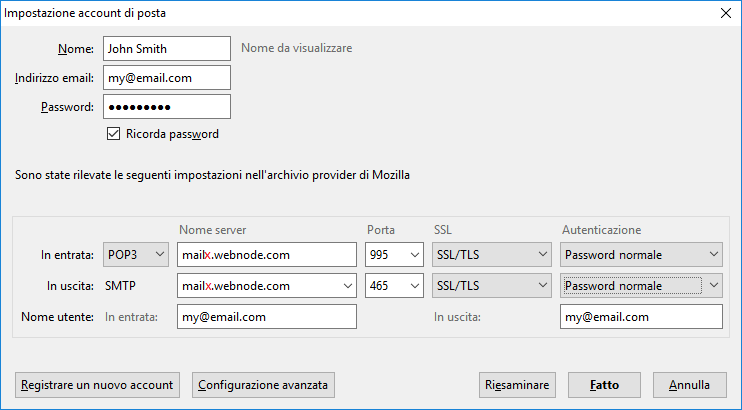
- Clicca su Fatto
Il Client Email è ora configurato. La copia dei messaggi della tua webmail rimane sui nostri server per 14 giorni come dalle impostazioni di default della webmail. Ricordati che una volta impostato il reindirizzo nel tuo account email, le mail non arriveranno più nella tua webmail.